為筆電更換ssd有助於提高筆電的性能,尤其是舊筆電,ssd能夠顯著地減輕Windows啟動與加載程序的時間。要節省費用的話,您可以自行更換ssd固態硬碟,本文將為您整理筆電更換ssd免重灌的重點步驟及需要注意的細節,讓您一次過順利更換您筆電的ssd!
一、將筆電ssd連接到Windows電腦
在不重灌Windows的情況下更換筆電ssd需要經歷以下的三個流程:
- 將筆電ssd連接到Windows電腦
- 將Windows系統轉移到ssd硬碟中
- 拆卸筆電更換新的SSD硬碟。
在這個部份,我們先來講解如何將ssd連接到您的Windows電腦。
需要準備的工具:
一把螺絲起子以及SATA轉USB轉接線/SSD硬碟外接盒(請注意,您需要用相容的連接方法來把新的ssd連接到電腦上,使用SSD硬碟外接盒可以讓您不必將主機外殼進行拆卸而直接連接到電腦上)。
操作步驟如下:
Step 1: 由於您使用的是全新的ssd,因此Windows會要求您進行初始化ssd。啟動電腦後,打開「磁碟管理」。
Step 2: 此處ssd的狀態顯示為「未初始化」,右鍵點擊裝置並選擇「初始化磁碟」。
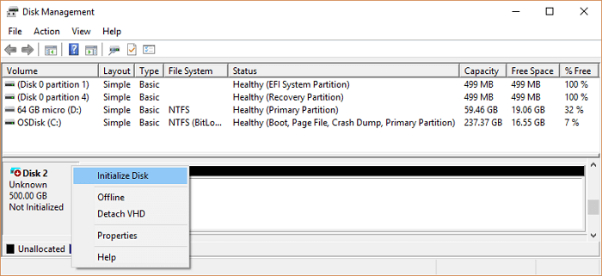
Step 3: 請按照螢幕上的指示完成初始化的步驟,選擇MBR或GPT磁碟分割樣式來完成操作。請確保SSD磁碟分割樣式與舊的HDD一致,以免出現開機問題。
二、遷移Windows系統到新硬碟中
現在我們需要在成功初始化的ssd上進行系統轉移。您可以選擇使用Windows內建的的系統轉移工具來進行操作,但這個方法太過繁瑣複雜,對於新手來說有著較高的失敗率。要順利地把系統轉移到ssd上,借助第三方的系統備份軟體的幫助將是不錯的選擇。在此,我們為您推薦 PassFab 4EasyPartition。
以下是PassFab 4EasyPartition 的亮點功能:
- 快速安全地將所有內容遷移到新的 Windows 11
- 升級到更大的硬碟,釋放磁碟空間
- 一鍵移動到新的高速SSD,讓您的Windows啟動更快
- 支援 Windows 11/10/8.1/8/7
接下來我們將使用 PassFab 4EasyPartition 為您示範如何進行系統硬碟轉移。
Step 1: 下載並安裝 PassFab 4EasyPartition。
Step 2: 安裝完成後,啟動 PassFab 4EasyPartition,您將看到以下的界面。點擊【開始】。
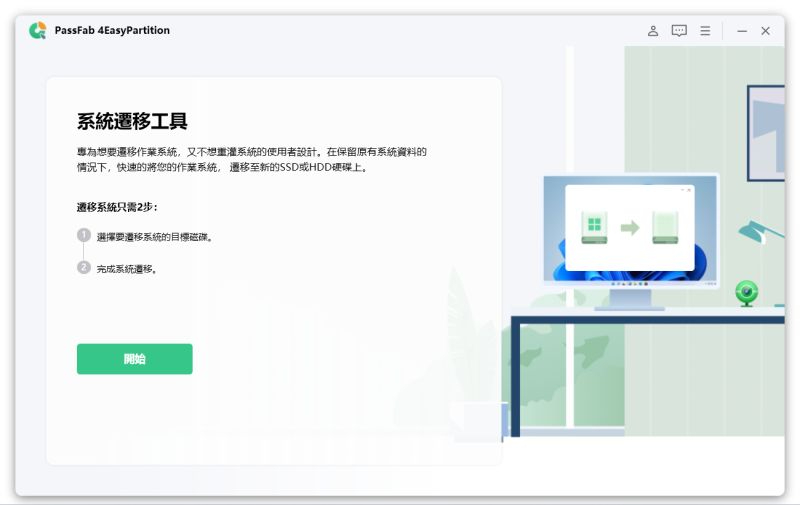
選擇要遷移的源磁碟和目標磁碟,然後單擊“開始”繼續。
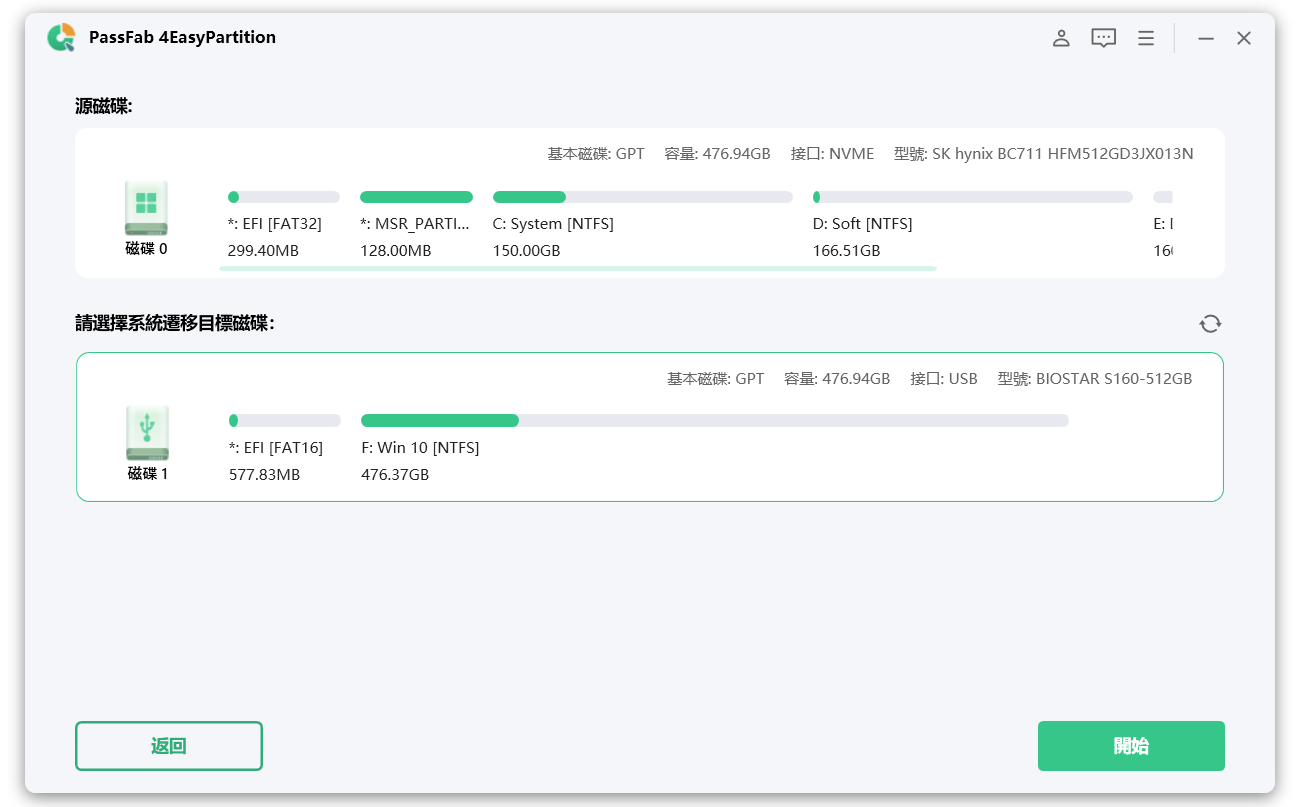
Step 3: 預覽無誤後即可開始遷移,然後請耐心等待克隆過程的完成。
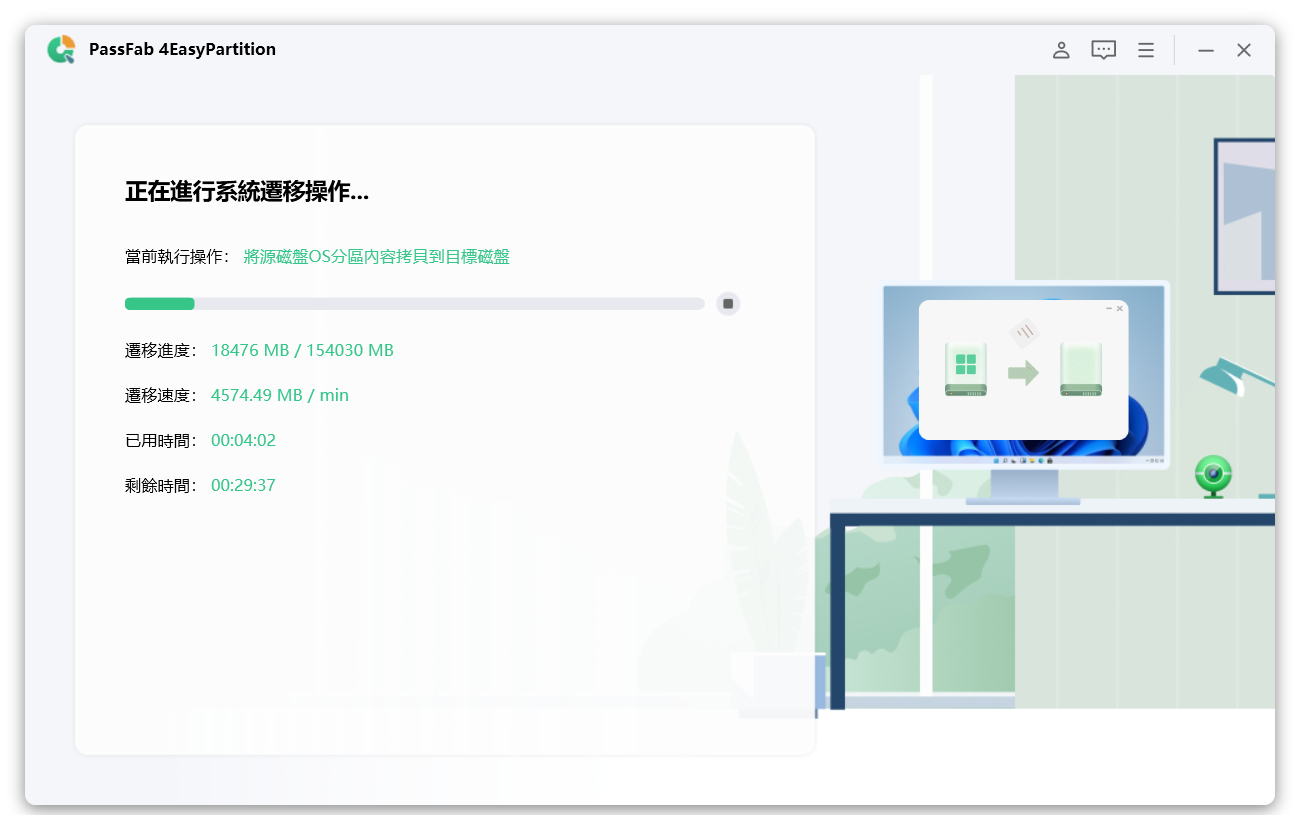
三、拆卸筆電更換SSD硬碟
完成以上的所有步驟之後,您的ssd 已經可以完成了系統備份,可以隨時安裝進筆電內。由於筆記型電腦只能容納一個硬碟,因此您需要把舊的硬碟拆除出來,才能替換上新的ssd。
需要準備的工具:螺絲起子及您的電腦使用者手冊(內有所需螺絲起子類型說明)。
安裝前需要注意的事項:
- 請確保您在靜電安全的環境中安裝更換ssd,因為靜電會損壞筆電中的零件。為了保護筆電的零件,您可以在接觸內部元件之前觸碰一下電腦框架上的金屬表面以去除靜電。
- 為了安全起見,請勿觸碰ssd上的連接器。
- 請勿打開ssd,免得ssd受損。
拆卸筆電更換ssd的步驟如下:
Step 1 : 關閉系統,拔掉電源線和拆卸筆電的電池。要完全清除靜電,請按住電源按鈕 5 秒,釋放剩餘電力。
Step 2 : 用螺絲起子打開筆電的外殼。若不確定如何操作,請參閱使用者手冊。

Step 3 : 儘量觸碰未上漆的金屬表面,這是額外的防護,以免您的筆電元件受到靜電損害。

Step 4 :找出硬碟儲存槽的位置。卸下硬碟托架蓋。拆下固定著硬碟的螺絲釘,請將它們收集在盒子裏面以免弄不見。

Step 5 : 小心地拉起筆電內的HDD。把新的ssd放在之前的驅動器托架中。請勿強行連接,若 ssd 安裝時大小不合,可以考慮使用 ssd 連接隔板(注:並不是所有的安裝都需要用到隔板,請視情況而定)。完成置入後,把之前收集的螺絲釘全部安裝回去,並蓋上筆電的外殼即可。
Step 6 : 完成安裝ssd後,重新接駁電源線及電池,啟動您的電腦。在BIOS界面上轉到「Boot」的選項,把ssd設定為首選項,然後按F10重新啟動電腦。若重啓後筆電正常操作,所有保存的數據及程式都在其中,這就代表您成功替換了ssd。
如果您對如何更換ssd的步驟仍存有疑問,請參考以下的影片說明:
Tips: 筆電ssd是什麼?
首先,我們先來解釋什麼是SSD。固態硬盤(Solid State Disk,簡稱SSD)主要由控制單元與存儲單元(Flash 芯片)組成。它跟傳統硬盤最大的不同就是,它是在一張電路板上焊上零件,傳統硬碟則是由機械部件組成,形狀如同一張光碟,極容易摔傷或碰傷。
筆電的SSD硬碟能夠將信息存儲在非易失性存儲芯片中,在系統搜尋數據時是使用電子信號來尋找,而非如同傳統機械硬盤(HDD)使用磁頭(類似探針)來尋找數據,因此安裝了SSD的系統會更快地啟動、反應,大大地提升了系統響應的速度。因為內部全採用了閃存芯片,SSD內部不存在任何的機械部件,即便在高速移動或產生震動時SSD也不會受損,在筆電不小心摔跌之下產生數據丟失的可能性也會降低。
如果您正在考慮該為自己的筆電更換什麼類型的ssd,建議先確定一下您現在使用的硬盤的特性,如:當前的硬盤驅動器使用哪個接口、當前硬盤的格式以及當前硬盤的容量等等。決定好後,您可以根據本文的教程為您的筆電替換成SSD。如果想要更順利地完成系統轉移過程,別忘記使用本文推薦的PassFab 4EasyPartition,它絕對能讓您的替換工作變得更加輕鬆順利!